Base r တွင် ခေါင်းစဉ်များထည့်နည်း (ဥပမာများဖြင့်)
R ကွက်တစ်ခုသို့ ခေါင်းစဉ်တစ်ခုကို အမြန်ထည့်ရန် title() လုပ်ဆောင်ချက်ကို သင်အသုံးပြုနိုင်သည်။
ဤလုပ်ဆောင်ချက်သည် အောက်ပါအခြေခံ syntax ကိုအသုံးပြုသည်-
#create scatterplot of x vs. y plot(df$x, df$y) #add title title(' This is my title ')
ခေါင်းစဉ်၏အသွင်အပြင်ကို စိတ်ကြိုက်ပြင်ဆင်ရန် ခေါင်းစဉ်() လုပ်ဆောင်ချက်တွင် အောက်ဖော်ပြပါ အကြောင်းပြချက်များကို သင်အသုံးပြုနိုင်သည်။
- col.main : ခေါင်းစဉ်၏အရောင်
- cex.main : မူရင်းအရွယ်အစားနှင့် ဆက်စပ်သော ခေါင်းစဉ်၏ အရွယ်အစား
- font.main : ခေါင်းစဉ်အတွက် အသုံးပြုရန် ဖောင့်ပုံစံ (1=plain၊ 2=bold၊ 3=italic၊ 4=bold italic)
- adj : ခေါင်းစဉ်၏ အလျားလိုက်တည်နေရာ (0=left၊ 1=right၊ default သည် 0.5)
- မျဉ်းကြောင်း : ခေါင်းစဉ်၏ ဒေါင်လိုက်တည်နေရာ (အပြုသဘောဆောင်သောတန်ဖိုးများသည် ခေါင်းစဉ်ကို အပေါ်သို့ရွှေ့သည်၊ အနှုတ်တန်ဖိုးများသည် ခေါင်းစဉ်အောက်သို့ ရွှေ့သည်)
အောက်ဖော်ပြပါ ဥပမာသည် ခေါင်းစဉ်() လုပ်ဆောင်ချက်ကို လက်တွေ့တွင် အသုံးပြုနည်းကို ပြသထားသည်။
ဥပမာ- Base R ရှိ မြေကွက်များတွင် ခေါင်းစဉ်တစ်ခု ထည့်နည်း
ရိုးရှင်းသော point cloud တစ်ခုဖန်တီးရန် base R plot() function ကိုအသုံးပြုသည်ဆိုပါစို့။
#create data frame df <- data. frame (x=c(70, 78, 90, 87, 84, 85, 91, 74, 83, 85), y=c(90, 88, 79, 86, 84, 83, 88, 92, 76, 75)) #create scatterplot of x vs. y plot(df$x, df$y, pch= 16 )
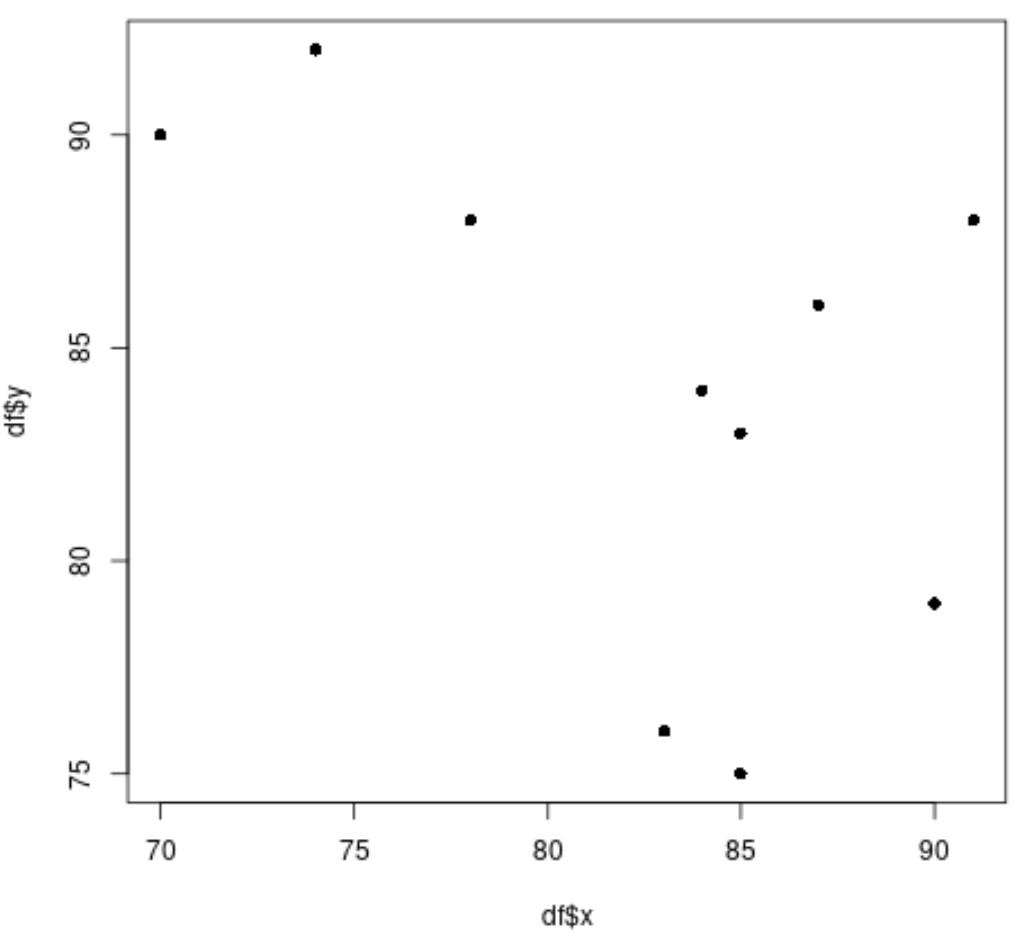
ပုံသေအားဖြင့်၊ အခြေခံ R သည် ဇာတ်ကွက်သို့ ခေါင်းစဉ်တစ်ခုမထည့်ပါ။
သို့သော်၊ ခေါင်းစဉ်တစ်ခုကို အမြန်ထည့်ရန် ကျွန်ုပ်တို့သည် title() လုပ်ဆောင်ချက်ကို အသုံးပြုနိုင်သည်။
#create data frame df <- data. frame (x=c(70, 78, 90, 87, 84, 85, 91, 74, 83, 85), y=c(90, 88, 79, 86, 84, 83, 88, 92, 76, 75)) #create scatterplot of x vs. y plot(df$x, df$y, pch= 16 ) #add title title(' Plot of X vs. Y ')
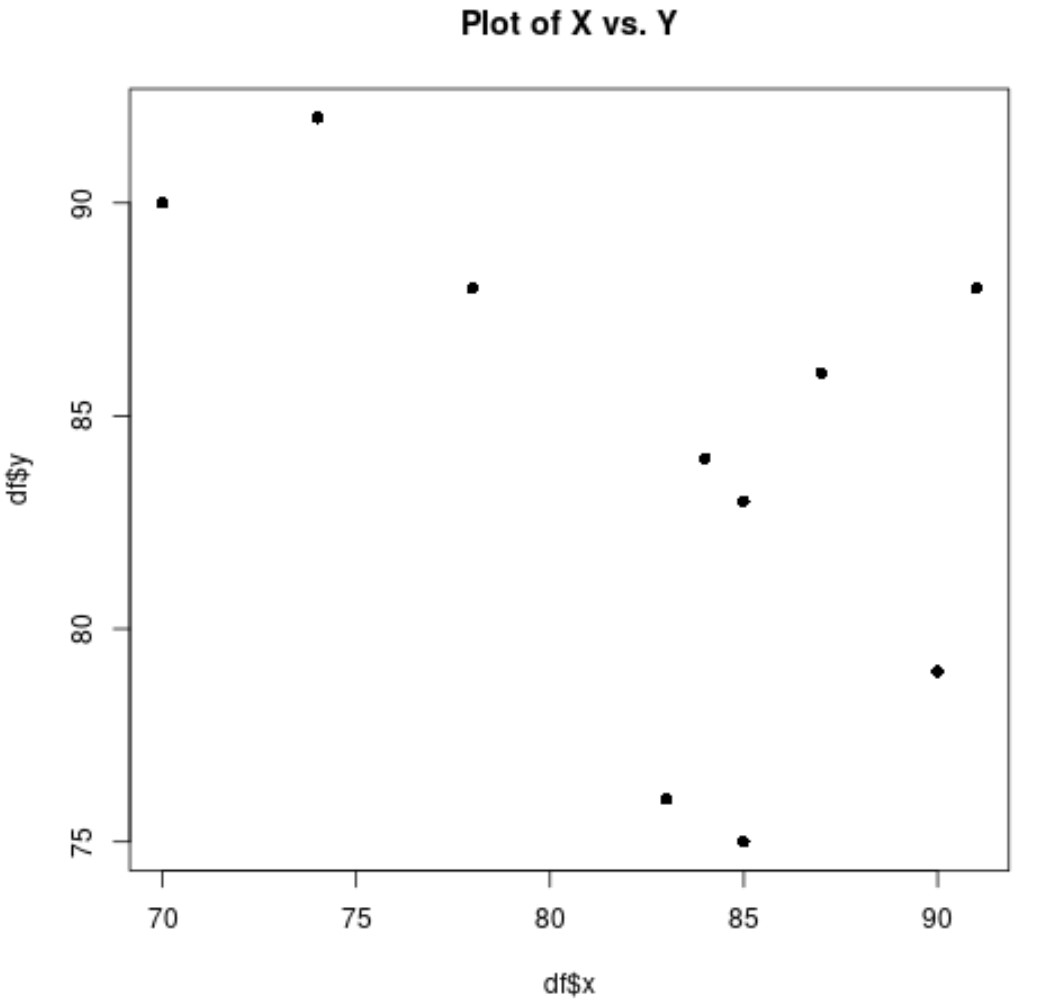
ဇာတ်ကွက်တွင် ခေါင်းစဉ်တစ်ခု ထည့်ထားကြောင်း သတိပြုပါ။
မတူညီသော အကြောင်းပြချက်များဖြင့် ခေါင်းစဉ်၏အသွင်အပြင်ကို ကျွန်ုပ်တို့ စိတ်ကြိုက်ပြင်ဆင်နိုင်သည်-
#create data frame df <- data. frame (x=c(70, 78, 90, 87, 84, 85, 91, 74, 83, 85), y=c(90, 88, 79, 86, 84, 83, 88, 92, 76, 75)) #create scatterplot of x vs. y plot(df$x, df$y, pch= 16 ) #add title with custom appearance title(' Plot of X vs. Y ', col. main =' blue ', cex.main = 2 , font.main= 4 , adj= 0 , line= 0 )
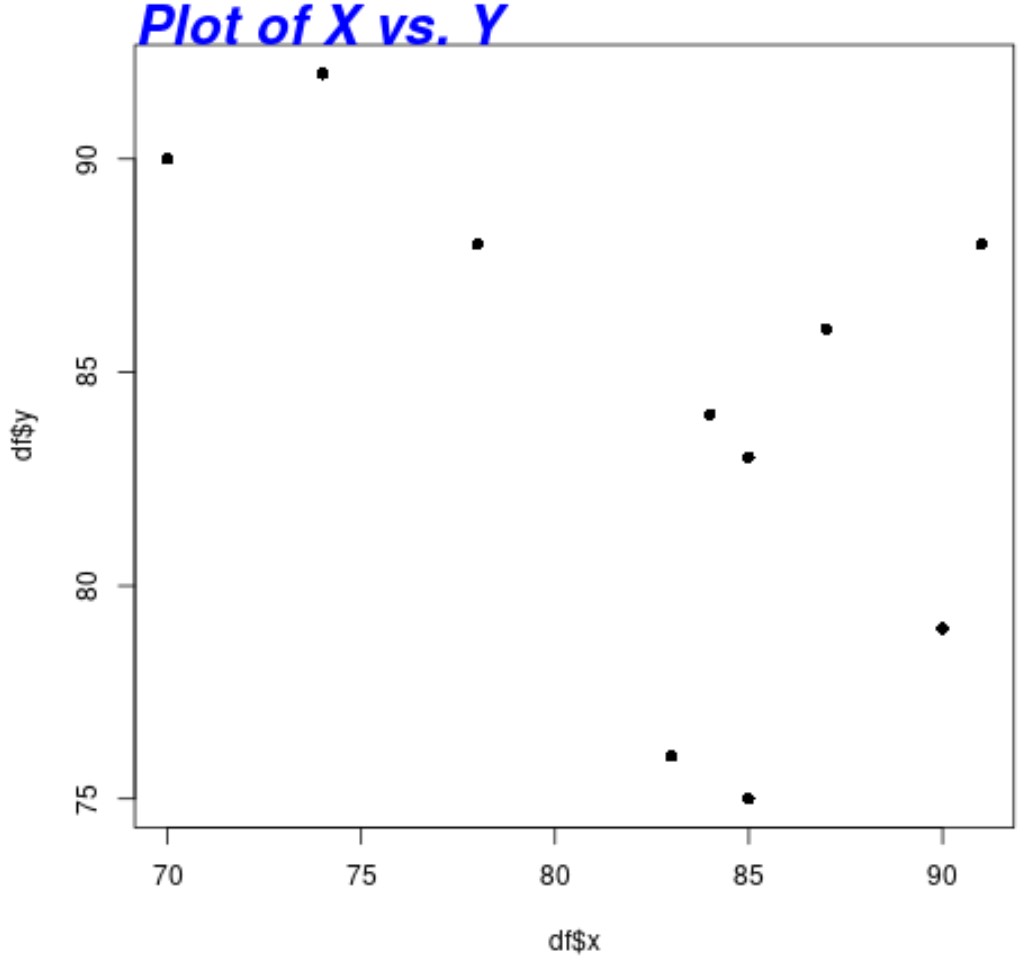
ဤသည်မှာ အငြင်းအခုံတစ်ခုစီက အတိအကျလုပ်ဆောင်ခဲ့သည်-
- col.main : ခေါင်းစဉ်ဖောင့်အရောင်ကို အပြာရောင်သို့ ပြောင်းထားသည်။
- cex.main : ပုံသေအရွယ်အစားထက် နှစ်ဆအထိ ခေါင်းစဉ်ဖောင့်ကို တိုးမြှင့်ထားသည်။
- font.main : ခေါင်းစဉ်ဖောင့်ပုံစံကို စာလုံးစောင်းသို့ ပြောင်းပါ။
- adj : ခေါင်းစဉ်ကို ဘယ်ဘက်သို့ လုံးဝရွှေ့ထားသည်။
- လိုင်း – ဇာတ်ကွက်၏ထိပ်ကိုထိရန် ခေါင်းစဉ်ကို အောက်သို့ရွှေ့ထားသည်။
သင့်ကိုယ်ပိုင်ဇာတ်ကွက်တွင် သင်လိုချင်သည့် ခေါင်းစဉ်အတိအကျကို ဖန်တီးရန် ခေါင်းစဉ်() လုပ်ဆောင်ချက်တွင် ဤကွဲပြားခြားနားသော ငြင်းခုံမှုများဖြင့် ကစားပါ။
ထပ်လောင်းအရင်းအမြစ်များ
အောက်ဖော်ပြပါ သင်ခန်းစာများသည် R တွင် အခြားဘုံအလုပ်များကို မည်သို့လုပ်ဆောင်ရမည်ကို ရှင်းပြသည်-
A- ကွက်ကွက်ဒြပ်စင်များ၏အရွယ်အစားကိုပြောင်းလဲရန် cex ကိုမည်ကဲ့သို့အသုံးပြုရမည်နည်း။
A- ကားချပ်ဧရိယာစတိုင်များကိုပြောင်းလဲရန် bty ရွေးချယ်မှုကို မည်သို့အသုံးပြုရမည်နည်း။
ဖြေ- မြေကွက်တွေမှာ ဒဏ္ဍာရီရဲ့ အနေအထားကို ဘယ်လိုပြောင်းမလဲ။